Maison >interface Web >Tutoriel PS >Comment modifier le texte PS deux fois
Comment modifier le texte PS deux fois
- 醉折花枝作酒筹original
- 2021-05-21 16:34:0111447parcourir
Méthode d'édition : créez d'abord un nouveau portrait dans le logiciel, cliquez sur l'outil "Texte" sur le côté gauche de la page pour saisir le texte spécifié ; puis sélectionnez à nouveau l'outil "Texte", cliquez avec le bouton droit de la souris. , sélectionnez le texte qui doit être modifié et saisissez-le directement. Le texte peut être modifié deux fois.

L'environnement d'exploitation de ce tutoriel : système Windows 7, version Adobe Photoshop cc2017, ordinateur Dell G3.
Créez un nouveau portrait PS, cliquez sur l'outil texte à gauche pour écrire : "Ce tueur n'a pas trop froid"
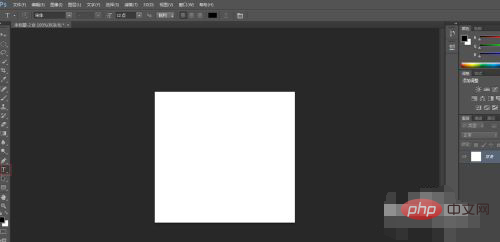
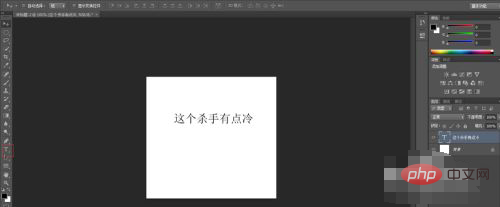
Cliquez à nouveau sur l'outil texte. La raison de cette étape est que nous avons souvent sélectionné l'outil de déplacement ou d'autres opérations. Si vous souhaitez modifier le texte, vous devez cliquer à nouveau pour sélectionner l'outil texte
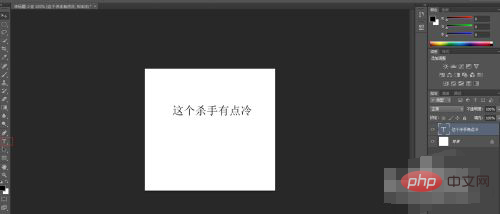
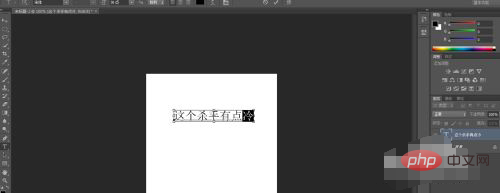
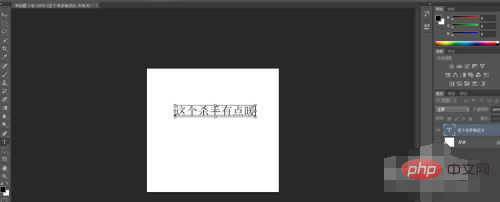
Tutoriel PS"
Ce qui précède est le contenu détaillé de. pour plus d'informations, suivez d'autres articles connexes sur le site Web de PHP en chinois!

